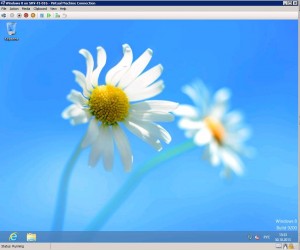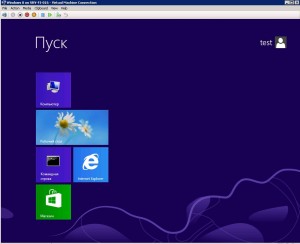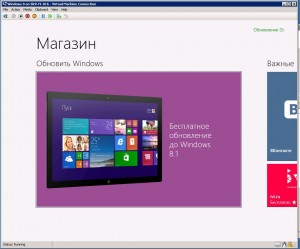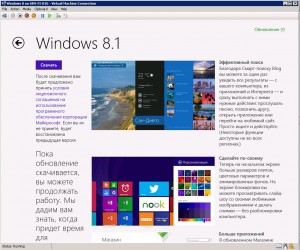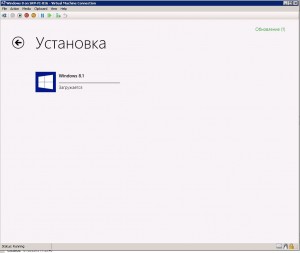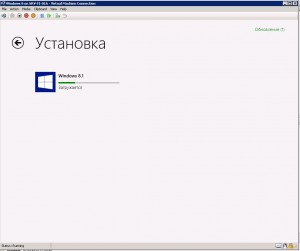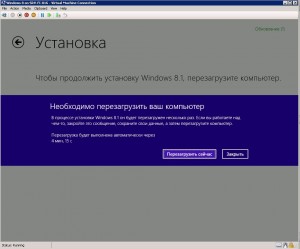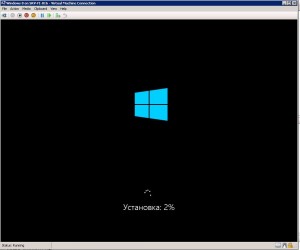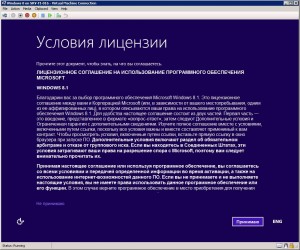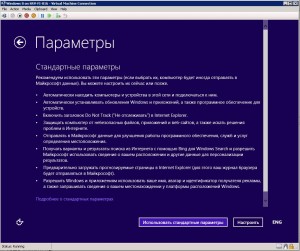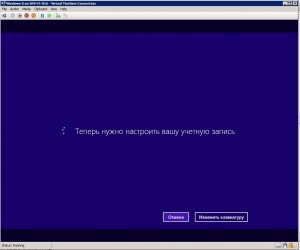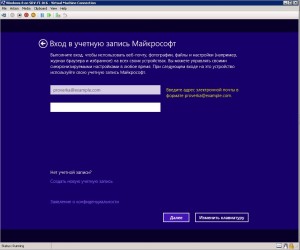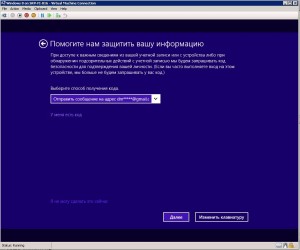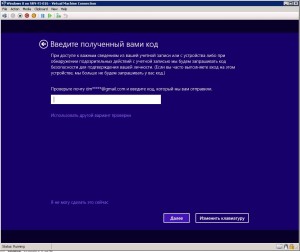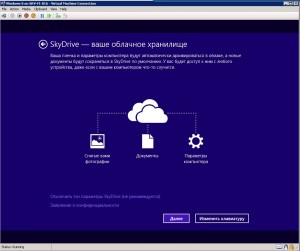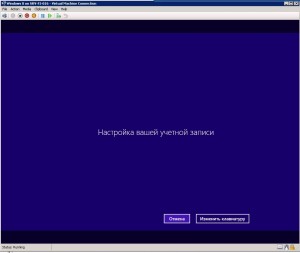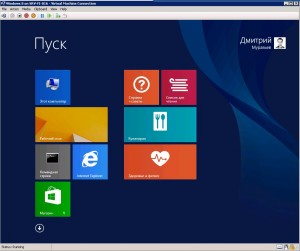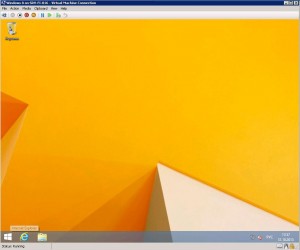Обновление Windows 8 до Windows 8.1
- 31/10/2013
- / Category Операционная система, Программное обеспечение, Разное ПО, Статьи
- / Posted By Дмитрий Муравьев
- / No Comments.
Только одно необходимо учитывать: для того чтобы обновиться до Windows 8.1 нужно изначально поставить все обновления для Windows 8.
Заходим в Магазин Windows 8:
Выбираем Магазин:
На главном экране магазина нам сразу же предлагают установить обновление до Windows 8.1. Нажимаем на установку. Теперь нам предлагают скачать Windows 8.1
Нажимаем «Скачать»
Процедура установки может занять несколько часов, в зависимости от скорости вашего интернета и компьютера. У меня например на компьютере она устанавливалась примерно 1 час 20 минут, на ноутбуку 2 часа 30 минут. В общем ждать придется довольно долго.
Скачивание и первоначальная установка завершена. Теперь перезагружаемся и идем дальше.
Настройка завершена. Перед нами лицензионной соглашение:
Принимаем его. Как и в Windows 8 теперь нам предлагают настоить Параметры. В большинстве случаев можно выбрать «Использовать стандартные параметры», потом их можно будет изменить.
Теперь идет подготовка к настройке учетной записи:
Теперь компания Microsoft требует от нас ввести учетную запись зарегистрированную у них. К сожалению пропустить данные пункт как в Windows 8 нет возможности, так что придется регистрироваться и вводить учетные данные. Потом в системе можно будет перейти на работу с локальной учетной записью.
Получаем код подтверждения, что этом МЫ:
Обновление завершено!
Похожие записи
 Новые продукты от Microsoft (часть 1)
Не так давно Microsoft выпустила в свет новые продукты:
Windows 8
Visual Studio […]
Новые продукты от Microsoft (часть 1)
Не так давно Microsoft выпустила в свет новые продукты:
Windows 8
Visual Studio […] Windows 8 Установка других ролей (Часть 2) Теперь перейдем к другой роли. Рассмотрим роль сервера обновления WSUS.
Запустим ее: […]
Windows 8 Установка других ролей (Часть 2) Теперь перейдем к другой роли. Рассмотрим роль сервера обновления WSUS.
Запустим ее: […] Windows 8 Установка других ролей (Часть 1) Добавим необходимы нам роли:
И установим их. Сразу скажу что роль Hyper-V я не […]
Windows 8 Установка других ролей (Часть 1) Добавим необходимы нам роли:
И установим их. Сразу скажу что роль Hyper-V я не […] Установка и первые впечатления о Windows 8 Установка
На днях в сети появилась Preview версия Windows 8 и beta версия Windows 8 […]
Установка и первые впечатления о Windows 8 Установка
На днях в сети появилась Preview версия Windows 8 и beta версия Windows 8 […] Ностальгия по Windows 98 Иногда бывает такое настроение, когда хочется вспомнить как все начиналось.
Вот и […]
Ностальгия по Windows 98 Иногда бывает такое настроение, когда хочется вспомнить как все начиналось.
Вот и […]
Последние новости (статьи)
- Ностальгия по Windows 98
- С новым 2019 годом. С новым годом!
- С днем системного администратора друзья!!!
- Взлом портала gosuslugi.ru
- C наступающим Новым Годом
- Windows 2008/2008R2/2012 Terminal Services reset Trial
- CISCO (полезное видео)
- Полезное видео или как установить новую память в CISCO ASA 5505
- L2TP между Android и TMG 2010
- WhatsApp теперь можно установить на компьютер